在使用多网卡多网段的情况下只能给其中一个配置defaultgateway(如果配置多个defaultgateway,会造成无法上网),其他的网段就需要配置静态路由。 浪潮SA5112M4一共四个网卡接口,接口配置......
2022-08-23 253 windows添加静态路由
由于科技的不断发展,给我们的生活带来非常多的便利,我们平时和家人、朋友分开的时候,我们可以用电脑手机与他们进行上网视频聊天,但是我相信很多朋友都会认为现在网络虽然越来越便于人们生活,但是其安全性也是非常大的,所以有的win7系统用户深思熟虑后想要将电脑上的摄像头关闭掉,等需要的时候再打开,但是不知道具体怎么来操作,现在小编就给大家讲解一下如何在win7系统中关闭电脑自带的摄像头,具体操作方法如下。
1.右键点击电脑桌面上的计算机图标,然后选择【属性】打开。

2.进入到页面之后,点击页面左侧的【设备管理器】选项。

3.这时我们可以看到【设备管理器】页面下有很多选项,点击该选项下的【图像设备】。

4.然后在【图像设备】选项下有一个【HP Webcam [VGA]】,右键点击这个选项弹出来一个对话框,选择【禁用】。

5.点击【禁用】后在弹出来的窗口中点击【是】就可以了。

以上就是关于如何关闭win7电脑摄像头的具体操作步骤,如果你也想要关闭自己电脑上的摄像头,可以根据小编的方法具体操作一下就可以了。
标签: win7关闭电脑摄像头
相关文章
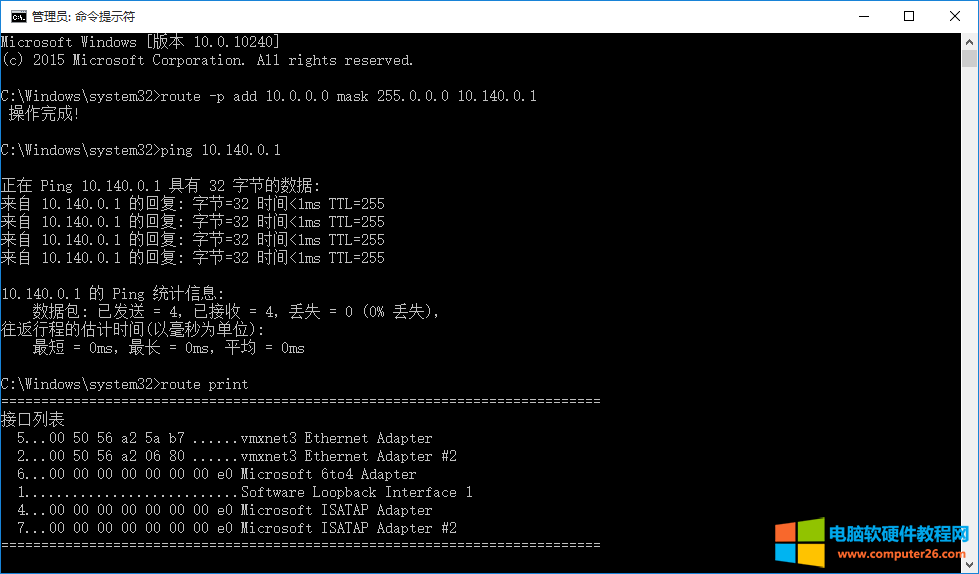
在使用多网卡多网段的情况下只能给其中一个配置defaultgateway(如果配置多个defaultgateway,会造成无法上网),其他的网段就需要配置静态路由。 浪潮SA5112M4一共四个网卡接口,接口配置......
2022-08-23 253 windows添加静态路由
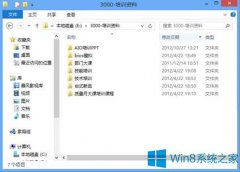
Win8系统上有一些细节对于完成某些操作显得不够方便,比如查看文件夹的完整路径。在Win8系统下,标题栏默认只能显示当前文件夹的名称,而不是文件夹的完整路径。不过我们可以手......
2016-12-16 204 Win8